
Talaan ng mga Nilalaman:
- May -akda John Day [email protected].
- Public 2024-01-30 13:13.
- Huling binago 2025-01-23 15:13.

Marahil ang bawat gumagamit ng RPi ay nagtataka kung paano i-off ang Raspberry Pi?
Hindi mo maaaring patayin lang ang kuryente. Kung gagawin mo ito, malamang na isang araw ang SD card ay masira, at ang iyong RPi ay hindi magsisimulang. Dapat mo munang i-shut down ang OS, at pagkatapos ay maaari mo lamang itong patayin sa pamamagitan ng paghila ng kurdon mula sa socket, o kung ikaw ay mas advanced na gumagamit, sa pamamagitan ng pag-install ng iyong sarili. Ito ay higit pa o mas kaunti, kung ginagamit mo ang iyong RPi bilang desktop PC. Ngunit ano ang gagawin kung sa iyong proyekto ay hindi ginagamit ang keyboard o ang mouse o monitor?
Ang aking solusyon ay batay sa paggamit ng Mini Pushbutton Power Switch na may Reverse Voltage Protection board. Tingnan natin ang mga detalye.
Hakbang 1: I-configure ang Iyong Raspberry Pi
Una kailangan mong i-edit ang config.txt file sa iyong RPI, sa pamamagitan ng pagdaragdag ng isang linya:
dtoverlay = gpio-poweroff, active_low, gpiopin = 14
Ilagay ang linyang ito sa dulo, bago:
start_x = 0
Sa linyang ito itinakda mo ang GPIO14 (narito na gumagamit ako ng pagnunumero ng BCM GPIO) na mataas sa pagsisimula. Kapag ito ay magiging mababa pagkatapos ng pag-shutdown, papatayin nito ang kapangyarihan sa pamamagitan ng pin na "ctrl" sa Pololu board.
Hakbang 2: Ikonekta ang Pololu Board sa Iyong RPi
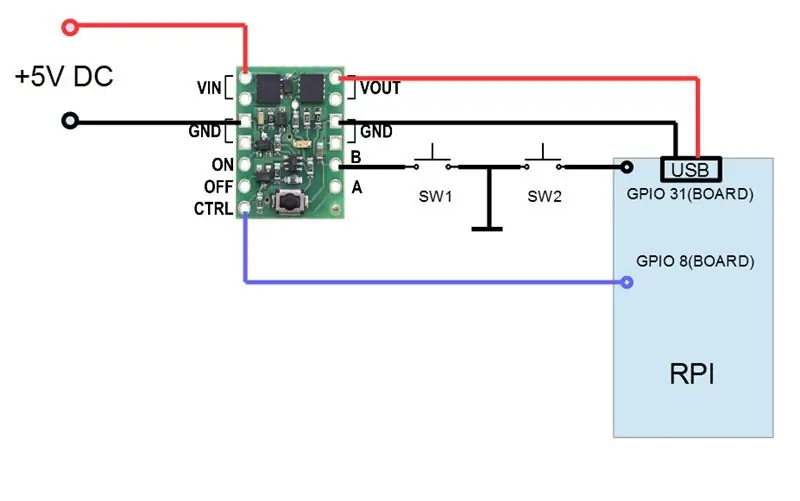
Ikonekta ang Pololu board sa iyong RPi tulad ng ipinakita sa larawan.
Hakbang 3: Python Script
Kailangan mong magdagdag ng ilang code sa iyong script sa Python, din
.****************************************************************************
gpio.setup (31, gpio. IN, pull_up_down = gpio. PUD_UP) # itakda ang GPIO 31 bilang input
def Shutdown (channel): os.system ("sudo shutdown -h now") # shut down RPi sa mababang GPIO31
gpio.add_event_detect (31, gpio. FALLING, callback = Shutdown, bouncetime = 2000) # naghihintay para sa mababang GPIO upang ma-shut down ang RPi
****************************************************************************
Hakbang 4: Paano Ito Gumagana
Ang SW1 switch ay nagsisilbing "ON" button. Walang espesyal, ang lahat ay malinaw:)
Kapag pinindot mo ang SW2, ang proseso ng pag-shutdown ay nagpasimula sa pamamagitan ng pagpapatupad ng script ng Python.
Kapag nakumpleto na ang proseso, bumaba ang GPIO8.
Ang mababang antas sa pin na "ctrl" ng Pololu board, pinapatay ang lakas.
Ayan yun:)
Hakbang 5: Salamat
Bisitahin ang aking Blog para sa higit pang mga kagiliw-giliw na proyekto:
verysecretlab09.blogspot.com/
Channel sa Youtube:
www.youtube.com/channel/UCl8RTfbWUWxgglcJM…
Inirerekumendang:
Paano Mapapunit ang isang Digital Caliper at Paano Gumagana ang isang Digital Caliper: 4 na Hakbang

Paano Mapapunit ang isang Digital Caliper at Paano Gumagana ang isang Digital Caliper: Maraming tao ang nakakaalam kung paano gumamit ng mga caliper para sa pagsukat. Tuturuan ka ng tutorial na ito kung paano mapunit ang isang digital caliper at isang paliwanag kung paano gumagana ang digital caliper
Paano Makokontrol ang isang Device Gamit ang Raspberry Pi at isang Relay - ANG BASICS: 6 Hakbang

Paano Makontrol ang isang Device Gamit ang Raspberry Pi at isang Relay - ANG BASICS: Ito ay isang pangunahing at tuwid na pasulong na tutorial sa kung paano makontrol ang isang aparato gamit ang Raspberry Pi at isang Relay, kapaki-pakinabang para sa paggawa ng Mga Proyekto ng IoT Ang tutorial na ito ay para sa mga nagsisimula, magiliw ito sa sundin kahit na mayroon kang zero na kaalaman sa paggamit ng Raspberry
Paano Malutas ang I-upgrade ang I-upgrade ang I-clone ng SimpleBGC Controller: 4 na Hakbang

Paano Malulutas ang I-upgrade ang I-upgrade ang I-clone ng SimpleBGC Controller: Kumusta. Kamakailan, nagtatrabaho ako sa SimpleBGC gimbal controller para sa aking drone project. Matagumpay kong nakakonekta at nai-tune ito. Ito ay gumagana nang perpekto. Pagkatapos nito, nais kong i-upgrade ang firmware nito mula sa v2.2 hanggang v2.4. Kaya, pagkatapos kong ma-upgrade ang gimbal ito
Paano Gumawa ng isang Device ng IoT upang Makontrol ang Mga Kagamitan at Subaybayan ang Panahon Gamit ang Esp8266: 5 Mga Hakbang

Paano Gumawa ng isang IoT Device upang Makontrol ang Mga Kagamitan at Subaybayan ang Panahon Gamit ang Esp8266: Ang Internet ng mga bagay (IoT) ay ang inter-networking ng mga pisikal na aparato (tinukoy din bilang " mga konektadong aparato " at " mga smart device "), mga gusali, at iba pang mga item - naka-embed sa electronics, software, sensor, actuators, at
Paano ayusin ang mga problema sa Remote ng Pionner Steering Wheel - Taasan ang IR Signal at Ayusin ang Little Lock .: 14 Hakbang

Paano Ayusin ang Mga Problema Sa Remote ng Pionner Steering Wheel - Taasan ang IR Signal at Ayusin ang Little Lock .: Ang remote na ito ay napakaganda at maginhawa, ngunit ilang beses na hindi gumagana nang naaangkop Ang ilang mga kadahilanan para dito: disenyo ng dashboard, disenyo ng manibela, at mga signal ng IR Ang proyekto ay hindi isang halimbawa ng kahusayan. Galing ako sa Brazil at natagpuan ang tip na ito sa Amaz
